
ეს პროგრამა თქვენს დრაივერებს განაგრძობს მუშაობას და ამით გიცავთ კომპიუტერის ჩვეულებრივი შეცდომებისგან და აპარატურის უკმარისობისგან. შეამოწმეთ თქვენი ყველა მძღოლი ახლა 3 მარტივ ეტაპზე:
- ჩამოტვირთეთ DriverFix (დადასტურებული ჩამოტვირთვის ფაილი).
- დააჭირეთ დაიწყეთ სკანირება იპოვონ ყველა პრობლემატური მძღოლი.
- დააჭირეთ განაახლეთ დრაივერები ახალი ვერსიების მისაღებად და სისტემის გაუმართაობის თავიდან ასაცილებლად.
- DriverFix გადმოწერილია ავტორი 0 მკითხველი ამ თვეში.
გადაჭრილი: USB მასობრივი შენახვის მოწყობილობის განდევნის პრობლემა
- შეამოწმეთ თქვენი USB პორტები
- განაახლეთ USB დრაივერები
- შეამოწმეთ Bluetooth მხარდაჭერის სერვისის პარამეტრები
- დარწმუნდით, რომ USB ფაილი არ არის გამოყენებული
- სკანირება თქვენი კომპიუტერი
- გაუშვით აპარატურისა და მოწყობილობების პრობლემების გადაჭრა
მაშინაც კი, თუ Windows 10, Windows 8.1 განახლება აფიქსირებს უამრავ შეცდომას და შეცდომას, რომლებიც წინა Windows ვერსიებში იყო, ჯერ კიდევ ბევრია დარჩენილი. ჩვენ ვცდილობთ მოვაგვაროთ USB დისკები, რომელთა ამოღება შეუძლებელია Windows 10 და Windows 8.1.
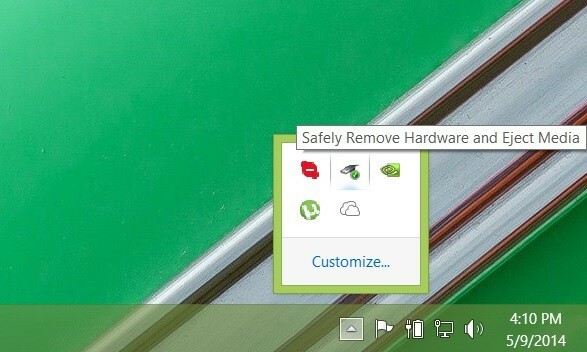 რამდენიმე Windows 10, Windows 8.1 მომხმარებელი ჩივის, რომ მათ არ შეუძლიათ USB დრაივების გაძევება ‘უსაფრთხოდ ამოიღეთ აპარატურა და ამოიღეთ მედია ხატულა’, რომელიც ჩვეულებრივ ქვედა მარჯვენა კუთხეში გამოდის, როდესაც ჩართავთ ჩართვას ში USB დრაივი, ისევე როგორც ზემოთ გამოსახულებაში. ეს საკმაოდ პრობლემაა, რადგან თუ თქვენს მოწყობილობაზე გაქვთ მნიშვნელოვანი მონაცემები, დარწმუნდით, რომ ის არ დაიკარგება. აი, ამით დაავადებული ერთ-ერთი საჩივარი:
რამდენიმე Windows 10, Windows 8.1 მომხმარებელი ჩივის, რომ მათ არ შეუძლიათ USB დრაივების გაძევება ‘უსაფრთხოდ ამოიღეთ აპარატურა და ამოიღეთ მედია ხატულა’, რომელიც ჩვეულებრივ ქვედა მარჯვენა კუთხეში გამოდის, როდესაც ჩართავთ ჩართვას ში USB დრაივი, ისევე როგორც ზემოთ გამოსახულებაში. ეს საკმაოდ პრობლემაა, რადგან თუ თქვენს მოწყობილობაზე გაქვთ მნიშვნელოვანი მონაცემები, დარწმუნდით, რომ ის არ დაიკარგება. აი, ამით დაავადებული ერთ-ერთი საჩივარი:
გამარჯობა, ჩემი პარტნიორის ნოუთბუქი ახლახან განახლდა Win 8.1-ზე. განახლების შემდეგ ყველაფერი კარგად ჩანს (დიდი მადლობა დაწყება / Windows ღილაკისთვის…), მაგრამ სად უნდა დააჭიროთ ღილაკს Taskbar- ში „უსაფრთხოდ ამოიღეთ აპარატურა და ამოიღეთ მედია“ ხატულაზე ჩანს, რომ USB- ის დრაივები ერთვის გამოსაგდებად, დისკის სახელი აქ არის, მაგრამ ახლა ნაცრისფერია და შეუძლებელია დააწკაპუნეთ მე ეს ვცადე რამდენიმე USB ჩამრთველის საშუალებით და თითოეული მათგანისთვის იგივეა. მე შემიძლია გავხსნა ჩემი კომპიუტერი / ეს კომპიუტერი და გავუშვა დისკი იქ, თუმცა იქ არსებული ზოგიერთი ხატი უცნაურად ციმციმებს, რაც ართულებს მაუსის მარჯვენა ღილაკით დაჭერას და მოწყობილობის განდევნას.
Windows 10 – ში USB ამოძირვის პრობლემების გადაჭრა
1. შეამოწმეთ თქვენი USB პორტები
ეს შეიძლება სულელურ რჩევად მოგეჩვენოთ, თუ არა სულელური რჩევა, მაგრამ ჩემს შემთხვევაში, ეს იყო ზუსტად ის პრობლემა, რაც გააკეთეთ დარწმუნდით, რომ თქვენი USB პორტი სუფთაა და მასში მტვერი არ არის, ან კიდევ უარესი, რომ ეს ასე არ არის დაზიანებულია შეიძლება არსებობდეს გაუმართავი სქემა, რომელიც არ გამოსწორდება, თუ ამას პროგრამული უზრუნველყოფით გადაწყვეტთ.
- დაკავშირებული: როგორ გავაუმჯობესოთ თქვენი USB მონაცემთა გადაცემა Windows 10-ში
2. განაახლეთ USB დრაივერები
Წადი Მოწყობილობის მენეჯერი და იქიდან შეარჩიეთ უნივერსალური სერიული ავტობუსის კონტროლერები. პირველი, რისი გაკეთებაც შეგიძლიათ, არის სკანირების ცვლილებების სკანირება თქვენი USB დრაივის ჩართვისთანავე, ასე რომ თქვენ მას აიძულებთ, უკეთესად აღიაროს იგი.

თუ ძახილის ბაზარს ხედავთ, დრაივერები ხელახლა დააინსტალირეთ. მაშინაც კი, თუ არ არსებობს, წაშალეთ და დააინსტალირეთ ისევ დაზარალებული მოწყობილობის დრაივერები, როგორც ეს ნაჩვენებია ქვემოთ მოცემულ სკრინშოტში.
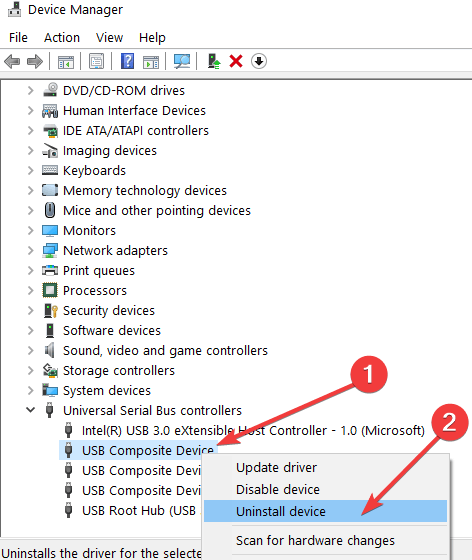
3. შეამოწმეთ Bluetooth მხარდაჭერის სერვისის პარამეტრები
აკრიფეთ Services.msc გაუშვით ბრძანებაში, მოძებნეთ Bluetooth მხარდაჭერის სერვისი, ორჯერ დააწკაპუნეთ მისი ფანჯრის თვისებების გასახსნელად და შემდეგ დარწმუნდით, რომ გაშვების ტიპი არ არის დაყენებული გამორთული. თქვენ უნდა დააყენოთ იგი ავტომატურზე (დაგვიანებული დაწყება); და შემდეგ დააჭირეთ მიმართვას.
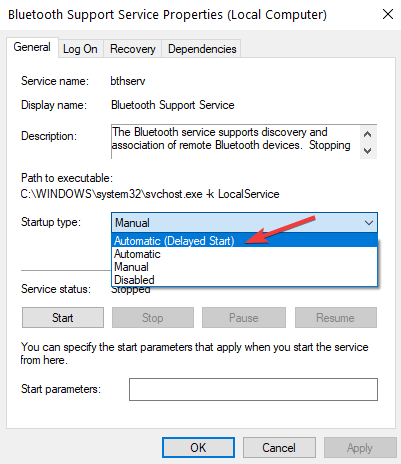
4. დარწმუნდით, რომ USB ფაილი არ არის გამოყენებული
თქვენი კომპიუტერი არ ამოიღებს USB დისკებს, თუ რაიმე ფაილი, საქაღალდე ან აპია გამოყენებული. დარწმუნდით, რომ USB ფლეშ დრაივიდან არ მუშაობს ფაილი ან პროგრამა. ასევე, დარწმუნდით, რომ თქვენი ანტივირუსი ამჟამად არ სკანირებს თქვენს USB მოწყობილობას მავნე პროგრამებისა და ვირუსების ინფექციებზე, რადგან ამან შეიძლება ხელი შეუშალოს USB მოწყობილობის ამოღებას.
- დაკავშირებული: როგორ გამოვაგდოთ USB მოწყობილობები Windows 10, 8.1 – დან ყოველგვარი შეშფოთების გარეშე
5. სკანირება თქვენი კომპიუტერი
ცალკეულმა მავნე პროგრამებმა ან ვირუსულმა ინფექციებმა შეიძლება გავლენა იქონიოს თქვენს კომპიუტერზე USB მოწყობილობების განდევნის შესაძლებლობაზე. შედეგად, აწარმოეთ სრული სისტემის ანტივირუსული სკანირება და შემდეგ ისევ სცადეთ პრობლემური მოწყობილობის განდევნა.
6. გაუშვით აპარატურისა და მოწყობილობების პრობლემების გადაჭრა
თუ არაფერი მუშაობს, იქნებ აპარატურისა და მოწყობილობის პრობლემების გადაჭრა დაგეხმარებათ ამ პრობლემის მოგვარებაში. გადადით პარამეტრებში> განახლება და უსაფრთხოება> პრობლემების მოგვარება> აირჩიეთ და დაიწყეთ პრობლემების გადაჭრა, როგორც ნაჩვენებია ქვემოთ მოცემულ სკრინშოტში.

Windows 8.1-ზე შეგიძლიათ დაიწყოთ პრობლემების მოგვარება პანელიდან.

ჩვენ შევაგროვებთ უფრო მეტ გადაწყვეტილებას, რომელიც ვიცით, რომ ამას უშუალო გავლენას ახდენს და თქვენ, თუ ასევე იცით რაიმე სამუშაოების გამოსწორება, ამის შესახებ შეგვატყობინეთ ქვემოთ მოცემული ველიდან თქვენი კომენტარის დატოვებით.
დაკავშირებული ისტორიები, რომ შეამოწმოთ:
- როგორ გამოვასწოროთ USB კოდი 43 შეცდომა Windows 10, 8.1 ან 7 – ში
- სრული შეკეთება: USB ყურსასმენის პრობლემები Windows 10, 8.1, 7
- როგორ დავაფიქსიროთ ნელი USB 3.0 პრობლემები Windows 10, 8.1

![WD SES მოწყობილობა USB: მოწყობილობის დრაივერი ვერ მოიძებნა [შესწორება]](/f/75407d3041e0bd6d02194e9cb0770162.png?width=300&height=460)
